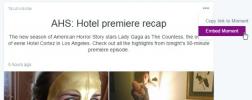Convertissez facilement des pages Web en fichiers PDF imprimables dans Chrome
Il ne fait aucun doute que la distraction est un ennemi féroce de la productivité. Lorsque vous surfez sur Internet, vous pouvez facilement vous laisser distraire par certains éléments gênants tels que les publicités, les widgets de médias sociaux, les menus déroulants, etc. Auparavant, nous avons présenté diverses applications et extensions de navigateur comme InstaRead, Tranquillité et TidyRead qui coupent les pop-ups, les images, les publicités et autres éléments distrayants similaires des pages Web afin de fournir une expérience de lecture sans encombrement. Version imprimable et PDF, d'autre part, est une extension Google Chrome qui se concentre sur le découpage de ces éléments distrayants spécifiquement pour rendre la page Web imprimable. Il supprime tout l'encombrement supplémentaire de la page Web, vous permettant de l'envoyer par courrier électronique, de le convertir en fichier PDF ou de prendre une impression physique sur du papier au format A4 ou Lettre. Plus de détails après le saut. Print Friendly & PDF est assez facile à utiliser. Après l'installation, vous pouvez cliquer sur son icône de barre d'URL pour optimiser instantanément la page Web actuellement ouverte en supprimant tout l'encombrement susmentionné. La fenêtre de superposition qui s'affiche vous permet de spécifier la taille du texte ainsi que de supprimer certaines images ou extraits de texte du document.
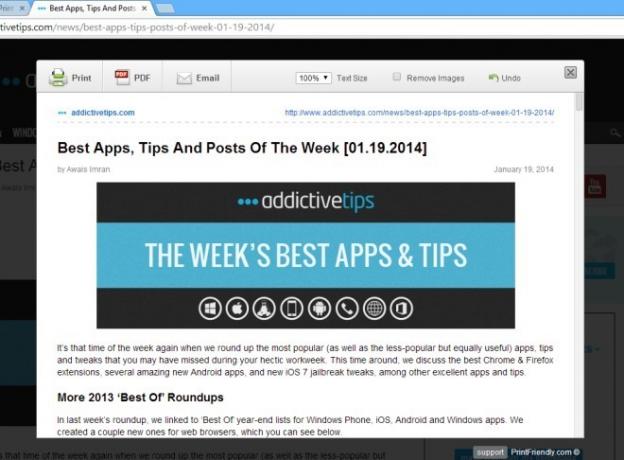 Lorsque vous survolez le texte, un lien rouge "cliquez pour supprimer" apparaît à proximité, en cliquant sur ce qui supprime l'extrait. De même, vous pouvez cliquer sur des images individuelles dans le document afin de les supprimer.
Lorsque vous survolez le texte, un lien rouge "cliquez pour supprimer" apparaît à proximité, en cliquant sur ce qui supprime l'extrait. De même, vous pouvez cliquer sur des images individuelles dans le document afin de les supprimer. Il existe également une option pour supprimer toutes les images du document en une seule fois en activant simplement le bouton "Supprimer l'image" dans la barre supérieure. Cela dit, vous pouvez également annuler toutes les modifications accidentelles en cliquant sur un bouton. La fenêtre d'aperçu avant impression comporte trois boutons en haut à gauche qui vous permettent d'obtenir trois sorties différentes: impression, PDF ou e-mail. Il est agréable d'avoir une telle flexibilité et un tel contrôle dès le départ, car ce sont généralement les scénarios d'utilisation les plus courants que la plupart des gens exigent d'une telle extension.
Il existe également une option pour supprimer toutes les images du document en une seule fois en activant simplement le bouton "Supprimer l'image" dans la barre supérieure. Cela dit, vous pouvez également annuler toutes les modifications accidentelles en cliquant sur un bouton. La fenêtre d'aperçu avant impression comporte trois boutons en haut à gauche qui vous permettent d'obtenir trois sorties différentes: impression, PDF ou e-mail. Il est agréable d'avoir une telle flexibilité et un tel contrôle dès le départ, car ce sont généralement les scénarios d'utilisation les plus courants que la plupart des gens exigent d'une telle extension. Lorsque vous cliquez sur PDF, Print Friendly & PDF convertit immédiatement la page en fichier PDF. Vous pouvez également spécifier la taille de page de votre choix à l'aide du menu déroulant, A4 et Letter étant les deux options disponibles. Cliquez sur «Télécharger votre PDF» pour enregistrer le fichier sur votre ordinateur. De même, prendre des impressions ou envoyer le document par e-mail est tout aussi simple.
Lorsque vous cliquez sur PDF, Print Friendly & PDF convertit immédiatement la page en fichier PDF. Vous pouvez également spécifier la taille de page de votre choix à l'aide du menu déroulant, A4 et Letter étant les deux options disponibles. Cliquez sur «Télécharger votre PDF» pour enregistrer le fichier sur votre ordinateur. De même, prendre des impressions ou envoyer le document par e-mail est tout aussi simple. Bien que vous puissiez trouver de nombreuses extensions sur le Chrome Web Store qui vous permettent d'enregistrer des pages au format PDF, de prendre des impressions ou d'envoyer des e-mails, Print Friendly et PDF offrent toutes ces fonctionnalités sous un même toit. Installez Print Friendly & PDF à partir du Chrome Web Store
Bien que vous puissiez trouver de nombreuses extensions sur le Chrome Web Store qui vous permettent d'enregistrer des pages au format PDF, de prendre des impressions ou d'envoyer des e-mails, Print Friendly et PDF offrent toutes ces fonctionnalités sous un même toit. Installez Print Friendly & PDF à partir du Chrome Web StoreChercher
Messages Récents
Obtenez des résultats de recherche impersonnels de Google
Google nous sert des résultats de recherche personnalisés; il prend...
Agrandir ou réduire le texte dans Chrome sans zoom avant ou arrière
Si vous avez du mal à lire du texte sur un site Web, vous pouvez ut...
Lire les nouvelles tendances du monde entier avec des moments sur Twitter
C'est l'actualité qui m'a poussé à rejoindre Twitter; c'est un endr...